
Cortana voi tehdä paljon asioita, mutta hän ei oleaivan yhtä voimakkaita kuin kypsemmät äänesavustajat, kuten Alexa tai Google Home. Mutta Microsoft on vihdoin lisännyt smarthome-laitteiden tukea, joten voit hallita Philips Hue-, Samsung SmartThings-, Nest-, Insteon- ja Wink-laitteita suoraan tietokoneeltasi.
SAMANKALTAISET Kuinka "Hei Cortana" otetaan käyttöön Windows 10: ssä
Tämä on erityisen hyödyllistä, jos otat käyttöön HeiCortana ”, joten voit kohdella tietokonettasi kuten Amazon Echo -tyyppinen - tällä tavalla voit kytkeä laitteet päälle ja pois päältä nopealla äänikomennolla, napsauttamatta.
HUOMAUTUS: Tätä kirjoitettaessa tämä ominaisuus on todennäköisesti vielä alkuvaiheessa, joten jos et vielä näe sitä tietokoneellasi, tarkista pian - sen pitäisi todennäköisesti ilmestyä pian.
Jos haluat yhdistää Smarthome-tilisi Cortanaan, avaa Käynnistä-valikko ja aloita kirjoittamalla jotain avataksesi Cortanan.
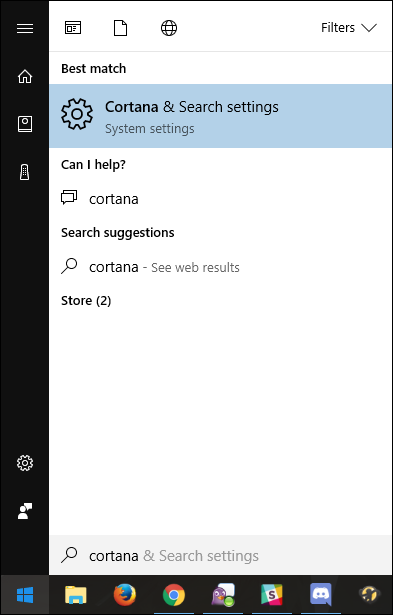
Napsauta oikeassa sivupalkissa olevaa Notebook-kuvaketta (se on kolmas ylhäältä). Etsi merkintä ”Yhdistetty koti” ja napsauta sitä.

Sinua tervehdit spartana-valikossa, joka sisältää yhden kytkimen: “Ota yhdistetty koti”. Käännä kytkin asentoon “Päällä”.

Sinua saatetaan pyytää kirjautumaan Microsoft-tiliisi - jos niin, tee se nyt.

Kun se on valmis, sinulle näytetään luetteloyhteensopivat smarthome-ekosysteemit. Käynnistyshetkellä Cortana tukee Philips Hue, Samsung SmartThings, Nest, Insteon ja Wink. Napsauta yhtä asettaaksesi sen - käytämme Hue-esimerkkiä tähän viestiin.

Napsauta seuraavalla sivulla “Yhdistä” -painiketta.

Sinua pyydetään kirjautumaan valitsemasi palvelun vastaavaan tiliin. Mene eteenpäin ja tee niin.
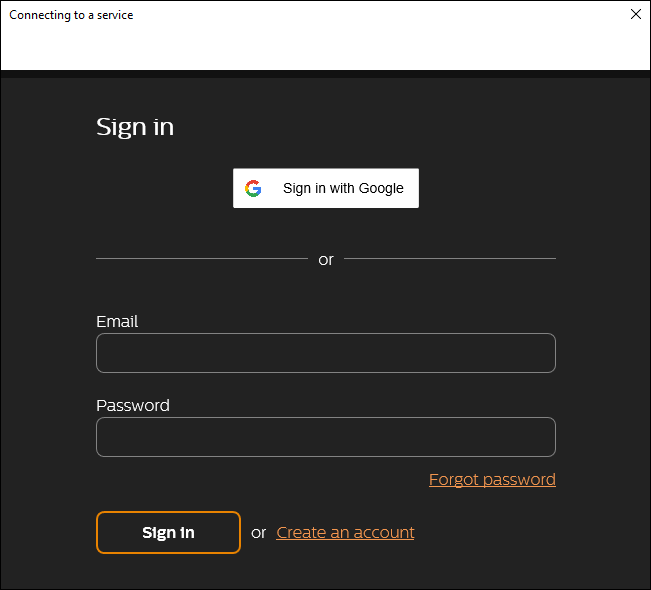
Kun olet kirjautunut sisään onnistuneesti, sinun pitäisi nähdä ”Yhdistä” -painike tulla ”Katkaise yhteys” -painikkeeksi. Napsauta Takaisin-nuolta palataksesi takaisin Yhdistettyyn kotisivulle.

Sinun pitäisi nähdä asettamasi palvelun alla sana ”Yhdistetty”. Mene eteenpäin ja napsauta oikeassa alakulmassa olevaa mikrofonipainiketta yrittääksesi sanoa komento!

Jos kaikki menee hyvin (ja mikrofoni toimii oikein), Cortanan tulisi ymmärtää käskysi ja suorittaa puhuttu toiminta.

Nämä viisi palvelua eivät ole huono alku, mutta toivottavasti tulemme lisäämään Cortanaan lähitulevaisuudessa vielä enemmän.








